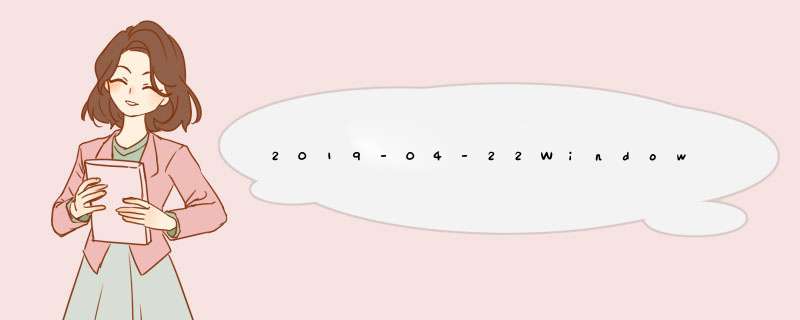
D:\Program Files (x86)\Microsoft Visual Studio\2017\Community\VC\Tools\MSVC\14.10.25017\bin\HostX86\x86
新建Lib变量,添加三个路径:
变量名:LIB
变量值:D:\Program Files (x86)\Microsoft Visual Studio\2017\Community\VC\Tools\MSVC\14.10.25017\lib\x86;C:\Program Files (x86)\Windows Kits\10\Lib\10.0.10240.0\ucrt\x86;C:\Program Files (x86)\Windows Kits\8.1\Lib\winv6.3\um\x86;
新建INCLUDE变量,添加两个路径:
变量名:INCLUDE
变量值:D:\Program Files (x86)\Microsoft Visual Studio\2017\Community\VC\Tools\MSVC\14.10.25017\include;C:\Program Files (x86)\Windows Kits\10\Include\10.0.10240.0\ucrt;
进入D:\Program Files (x86)\Microsoft Visual Studio\2017\Community\VC\Auxiliary\Build文件夹下,双击运行vcvarsall.bat文件。
Win+R->cmd打开命令行,输入cl:
配置成功。
注意:路径中间的分号一定要使用英文格式,否则找不到相关文件。
!
1、添加工程的头文件目录:工程—属性—配置属性—c/c++—常规—附加包含目录:加上头文件存放目录。
2、添加文件引用的lib静态库路径:工程—属性—配置属性—链接器—常规—附加库目录:加上lib文件存放目录。
然后添加工程引用的lib文件名:工程—属性—配置属性—链接器—输入—附加依赖项:加上lib文件名。
3、添加工程引用的dll动态库:把引用的dll放到工程的可执行文件所在的目录下。
第一次搭建这个环境用了不少时间,为避免以后少走弯路,故做此文。
参考: https://www.cnblogs.com/li-yao7758258/p/8066352.html
一,PCL1.8.1的安装
(1)在安装PCL1.8.1时,可以直接安装在D盘路径下D:\PCL 1.8.1
(2)OpenNI2的安装最好还是按照博客中的建议,安装到PCL安装目录下的“3rdParty”文件夹中,方便维护;(D:\PCL 1.8.1\3rdParty\OpenNI2),在安装的最后如果提示名字太长,则需要在环境变量中添加path路径:
D:\PCL 1.8.1\bin放在path里,另加环境变量PCL_ROOT为D:\PCL 1.8.1。
二,VS2017的环境搭建
如果发现编译出错,大部分原因都是配置问题,如可执行文件,包含目录,库目录,和输入依赖项,如下图所示:
有俩个容易漏的:
OpenNI2.lib
OpenGL32.Lib
以上,环境基本搭建完成。
欢迎分享,转载请注明来源:内存溢出

 微信扫一扫
微信扫一扫
 支付宝扫一扫
支付宝扫一扫
评论列表(0条)